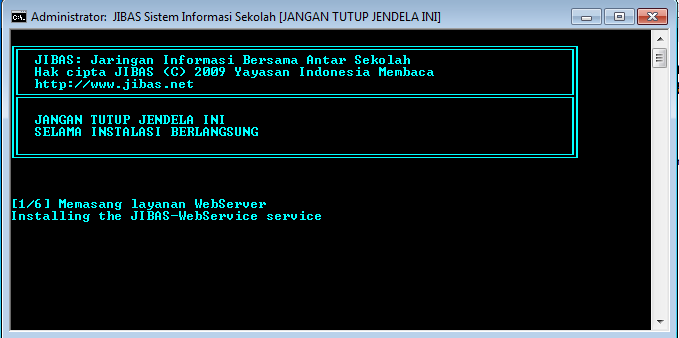Tutorial Instalasi Jibas Jaringan Bersama Antar Sekolah
Kali ini saya akan menulis sebuah coretan kecil, dimana saya di beri mandat untuk membangun sebuah server di SMK Bina Banua Banjarmasin, dan saya ingin sekolah lain juga bisa mencontoh sekolah ini, karna memang teknologi tidak bisa ditawar - tawar lagi.. Maklum kan sudah dekat 2015, hehehehehe.....
Langkah pertama anda bisa download perlengkapan jibas di website resmi nya http://www.jibas.net atau bisa mengunduh file saya disini.
Perlu di ingat , menurut pengalaman saya, jibas stable di jalankan di sistem operasi windows XP dan windows 7, untuk windows 8 saya belum mencoba nya.!!!
1. Kalo sudah didownload buka file nya dan lanjut
2. Saya setuju
4. Jangan ditutup jendela ini, karna proses pembuatan database jibas
5. Selesai
Sistem akademik sudah berhasil di pasang, selanjutnya anda bisa configurasi